Sebelum Anda dapat mengakses dan menggunakan perangkat penyimpanan apa pun, perangkat tersebut harus dipasang terlebih dahulu pada sistem operasi. Inilah yang disebut sebagai pemasangan. Media penyimpanan harus dipasang agar OS dapat mengenali sistem filenya dan menafsirkan data yang tertulis di dalamnya. Dalam panduan ini, Anda akan belajar cara memasang drive di Linux. Perintah di sini bersifat global dan agnostik distribusi.
Mencantumkan sistem file yang dipasang
Perintah mount/umount digunakan untuk memasang atau melepaskan perangkat penyimpanan di sistem Linux / UNIX. Untuk membuat daftar perangkat yang terpasang atau terpasang saat ini, jalankan mount perintah sebagai berikut:
$ mount
Outputnya mencakup semua sistem file termasuk sistem file virtual seperti sysfs, proc, dan cgroup. Setiap baris terdiri dari nama perangkat, direktori tempat perangkat dipasang, jenis sistem file, dan opsi pemasangan.
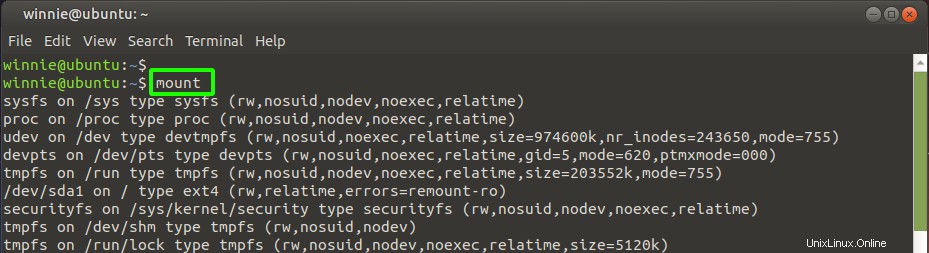
Untuk mempersempit ke sistem file tertentu, teruskan -t pilihan diikuti oleh jenis sistem file. Perintah di bawah ini menampilkan semua ext4 mounted yang terpasang sistem file pada sistem.
$ mount -t ext4
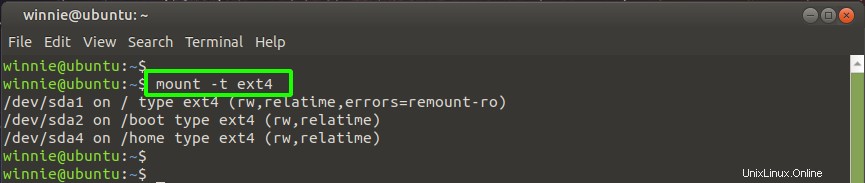
Cara memasang drive
Memasang sistem file adalah proses yang cukup mudah. Anda harus terlebih dahulu membuat direktori pemasangan di mana perangkat akan dipasang dan setelah itu memasang perangkat menggunakan mount perintah.
Biasanya, drive USB di-automount saat dicolokkan. Namun, terkadang, drive tersebut terlepas secara tidak sengaja dan dalam kasus seperti itu, Anda mungkin perlu memasangnya secara manual.
Dalam contoh ini, saya memasang drive yang diberi label sebagai /dev/sdb1. Anda bisa mendapatkan daftar perangkat atau volume yang terpasang menggunakan lsblk perintah.
$ lsblk
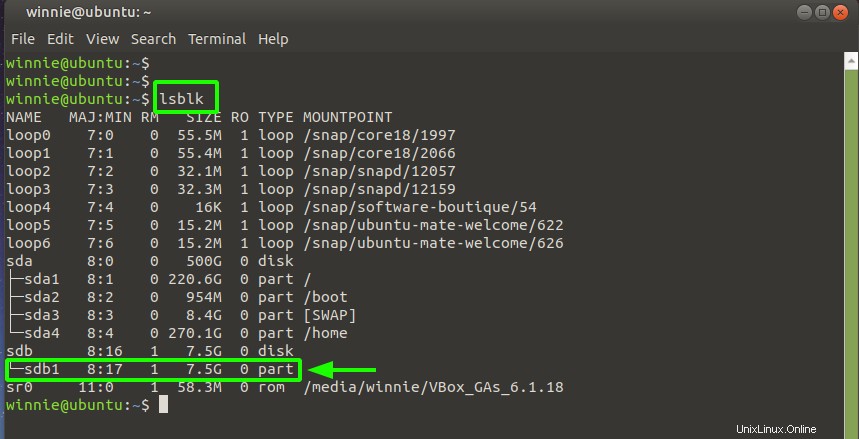
Untuk memasang perangkat, pertama-tama saya akan membuat direktori atau titik pemasangan untuk memasang drive. Dalam contoh ini, saya telah membuat /media/winnie titik pemasangan seperti yang ditunjukkan.
$ sudo mkdir -p /media/winnie/
Untuk memasang drive USB pada titik pemasangan, perintahnya adalah:
$ sudo mount /dev/sdb1 /media/winnie/
Untuk mengonfirmasi bahwa drive telah dipasang, jalankan df perintah dan grep utilitas untuk mencari volume.
$ df -Th | grep -i sdb
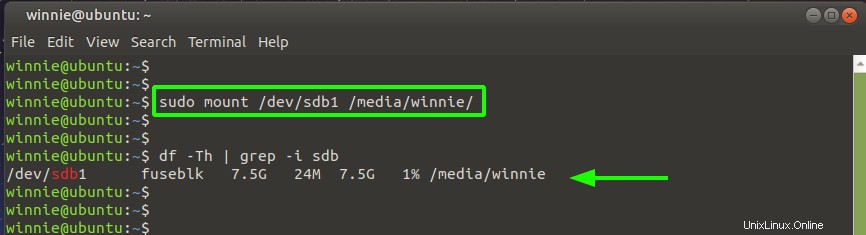
Kami telah berhasil memasang drive USB. Sekarang mari kita lihat bagaimana Anda dapat memasang citra ISO
Cara memasang file ISO
Memasang file ISO, seperti gambar ISO memungkinkan Anda mengakses kontennya, dengan cara yang sama seperti yang kami lakukan dengan drive USB. Ini setara dengan file yang ditulis pada media fisik yang kemudian dicolokkan.
Prosedur pemasangan file ISO mirip dengan yang kami lakukan saat memasang drive.
Pertama, buat titik mount.
$ sudo mkdir -p /media/winnie/iso
Kemudian pasang ISO menggunakan sintaks yang ditunjukkan. Ini me-mount file ISO dalam mode read-only.
$ sudo mount /path/to/iso/image/ /mount/directory -o loop
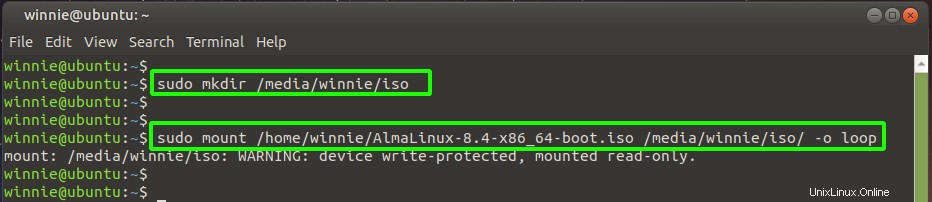
Cara melepas drive
Untuk melepaskan drive, cukup jalankan perintah
$ sudo umount device

Kesimpulan
Memasang dan melepas drive atau citra ISO sesederhana itu. Mudah-mudahan, sekarang Anda merasa nyaman memasang dan melepas drive.